- En utdatert eller ødelagt programvaredriver vil føre til en svart skjerm på webkameraet på Windows 10.
- Oppdatering av Windows og drivere vil raskt løse laptop kamera som viser en svart skjerm.
- Noen brukere foreslo å sørge for at innspillingsprogramvaren også fungerer som den skal.
- Du bør også sjekke om USB-porten fungerer, og koble webkameraet til en annen.

Denne programvaren reparerer vanlige datamaskinfeil, beskytter deg mot filtap, skadelig programvare, maskinvarefeil og optimaliserer PC-en for maksimal ytelse. Løs PC-problemer og fjern virus nå i tre enkle trinn:
- Last ned Restoro PC-reparasjonsverktøy som kommer med patenterte teknologier (patent tilgjengelig her).
- Klikk Start søk for å finne Windows-problemer som kan forårsake PC-problemer.
- Klikk Reparer alle for å fikse problemer som påvirker datamaskinens sikkerhet og ytelse
- Restoro er lastet ned av 0 lesere denne måneden.
Å fikse webkamera hvis det bare viser en svart skjerm etter at du har oppdatert operativsystemet til Windows 10, kan det gjøres veldig raskt ved å følge veiledningen du har nedenfor.
Men du må være oppmerksom på at hvis du har maskinvarefeil på webkameraet, vil dette ikke være en passende tilnærming til problemet.
Det er mange problemer med webkameraet ditt som kan oppstå på Windows 10, og i denne artikkelen skal vi vise deg hvordan du løser følgende problemer:
- A4Tech, Logitech webkamera viser svart skjerm- Nesten alle webkameraer kan ha dette problemet, og mange brukere rapporterte dette problemet med A4Tech og Logitech webkameraer.
- Webkamera viser en svart skjerm uten lyd - Dette er vanligvis forårsaket av en dårlig driver, og det kan lett løses.
- Webkamera viser en hvit skjerm, grønn skjerm, grå skjerm - Dette er en variant av dette problemet, men du bør kunne fikse det ved å bruke løsninger fra denne artikkelen.
- HP bærbar kamera svart skjerm –Dette kan være en driver eller et maskinvarerelatert problem.
- Webkamera viser speilbilde, omvendt bilde, bilde opp ned –Dette skyldes vanligvis en dårlig driver eller webkamerainnstillingene.
- Webkamera fungerer ikke, ikke oppdaget - Hvis webkameraet ditt ikke blir oppdaget, må du koble det til en annen port og oppdatere driverne.
Hvordan kan jeg håndtere webkameraets problemer med svart skjerm?
- Last ned den nyeste driveren fra produsenten av webkameraet
- Oppdater webkamera driveren
- Oppdater innspillingsprogrammet
- Avinstaller driveren for webkameraet
- Legg til en ekstra lyskilde
- Ta ut batteriet på den bærbare datamaskinen
- Endre eksponeringsinnstillingene
- Forsikre deg om at kameraet er kompatibelt med PCen
- Koble fra andre USB-enheter og koble kameraet til en annen port
1. Last ned den nyeste driveren fra produsenten av webkameraet

- Gå til produsentens nettsted og se etter en driver til webkameraet ditt som er kompatibelt med Windows-versjonen du installerte.
- Hvis en ny versjon av drivere for Windows 10 er tilgjengelig, må du avinstallere de nåværende driverne du bruker, og installere de nye driverne fra nettstedet.
I de fleste tilfeller bør du løse problemet ved å laste ned driveren direkte fra produsenten, så sørg for å prøve det.
Bruk en tredjeparts drivernedlasting
Vi anbefaler også sterkt å bruke dedikert programvare, for å sikre at PCen ikke har noen problemer forårsaket av å installere feil drivere.
Gjør deg selv ved å søke etter de riktige driverne manuelt med en spesialisert app. Enhver driver som blir funnet ødelagt vil bli sammenlignet med den innebygde databasen og oppdatert deretter.
 Vanligvis oppdateres ikke de generelle driverne for PCens maskinvare og periferiutstyr ordentlig av systemet. Det er viktige forskjeller mellom en generell driver og produsentens driver.Å søke etter riktig driverversjon for hver av maskinvarekomponentene kan bli kjedelig. Derfor kan en automatisert assistent hjelpe deg med å finne og oppdatere systemet med de riktige driverne hver gang, og vi anbefaler på det sterkeste DriverFix.Følg disse enkle trinnene for å trygt oppdatere driverne:
Vanligvis oppdateres ikke de generelle driverne for PCens maskinvare og periferiutstyr ordentlig av systemet. Det er viktige forskjeller mellom en generell driver og produsentens driver.Å søke etter riktig driverversjon for hver av maskinvarekomponentene kan bli kjedelig. Derfor kan en automatisert assistent hjelpe deg med å finne og oppdatere systemet med de riktige driverne hver gang, og vi anbefaler på det sterkeste DriverFix.Følg disse enkle trinnene for å trygt oppdatere driverne:
- Last ned og installer DriverFix.
- Start programvaren.
- Vent til oppdagelsen av alle dine defekte drivere.
- DriverFix vil nå vise deg alle driverne som har problemer, og du trenger bare å velge de du vil ha løst.
- Vent til appen laster ned og installerer de nyeste driverne.
- Omstart PCen din for at endringene skal tre i kraft.

DriverFix
Sørg for at PC-komponentdriverne fungerer perfekt uten å sette PCen i fare.
Besøk nettsiden
Ansvarsfraskrivelse: Dette programmet må oppgraderes fra den gratis versjonen for å kunne utføre noen spesifikke handlinger.
2. Oppdater webkamera driveren
- Skriv i søkeboksen Enhetsbehandling.
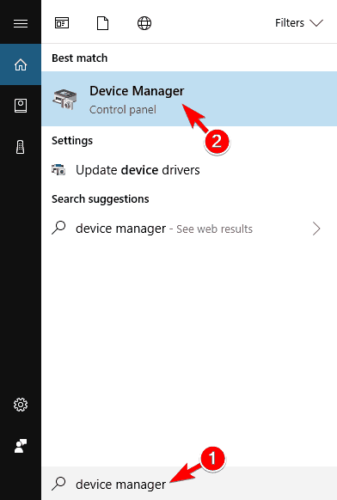
- Hvis du blir bedt om et vindu for et brukerkontokontroll, må du venstreklikke eller trykke på Ja for å gjøre endringer i dette vinduet.
- På panelet til venstre må du utvide Imaging-enheter-gruppen.
- Finn kameraet, høyreklikk på det og velg Oppdater driver.
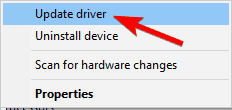
- Klikk på Bla gjennom datamaskinen min for driverprogramvare.
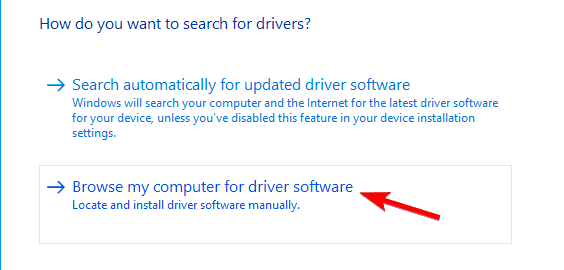
- Venstreklikk på La meg velge fra en liste over enhetsdrivere på datamaskinen min.
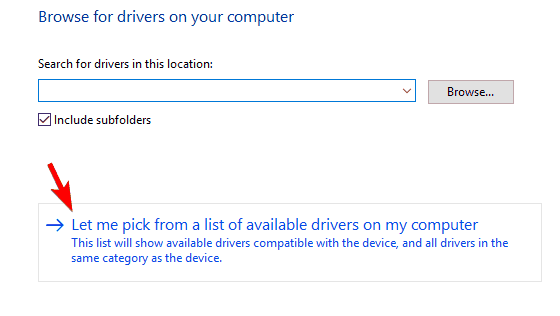
- Venstreklikk på USB-videoenheten.
- Venstreklikk på Neste-knappen du har på nedre side av vinduet.
- Herfra må du følge instruksjonene du har på skjermen og fullføre driveroppdateringen til webkameraet ditt Windows 10.
- Etter at oppdateringen er ferdig, må du starte Windows 10-enheten på nytt.
Etter oppdatering av sjåføren, sjekk om problemet er løst.
3. Oppdater innspillingsprogrammet

- Avinstaller programmet du prøver å bruke webkameraet fra i Windows 10.
- Fortsett Microsoft Store og se etter den nyeste versjonen av applikasjonen som er kompatibel med Windows 10.
- Last ned og installer den siste applikasjonen.
- Start på nytt Windows 10-enheten din etter at installasjonen er fullført.
Microsoft Store lastes ikke inn på Windows 10? Løs problemet raskt med denne guiden.
4. Avinstaller driveren for webkameraet
- Åpen Enhetsbehandling.
- Finn webkameraet ditt, høyreklikk på det og velg Avinstaller enheten fra menyen.
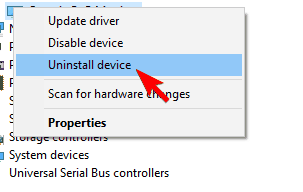
- Klikk på Avinstaller å fortsette.
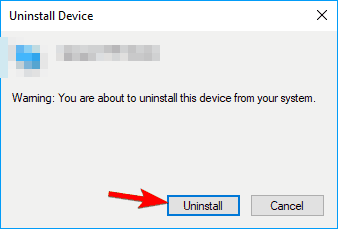
- Klikk nå på Skann etter maskinvareendringer ikonet og vent mens Windows installerer de nødvendige driverne.
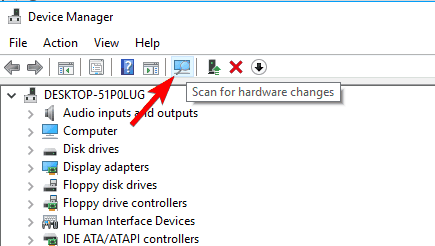
Etter at du har installert driverne på nytt, må du sjekke om det bærbare kameraet ikke fungerer og viser en svart skjerm i stedet.
Husk at Windows 10 noen ganger kan oppdatere driverne dine automatisk i bakgrunnen, slik at dette problemet dukker opp igjen.
Hvis dette skjer, må du gjenta denne prosessen og avinstallere driveren igjen.
For å forhindre at webkamera-driveren automatisk oppdateres, må du sjekke guiden vår hvordan du kan forhindre at enkelte drivere oppdateres.
5. Legg til en ekstra lyskilde

Ifølge brukere kan du noen ganger løse dette problemet ved å legge til en ekstra lyskilde.
Hvis webkameraet ditt viser en svart skjerm, bruker du bare en lommelykt eller en hvilken som helst annen lyskilde, og retter den mot kameraet ditt. Når du har gjort det, bør webkameraet ditt begynne å fungere igjen.
Husk at dette er en grov løsning, men hvis denne løsningen fungerer for deg, må du gjenta den når du vil bruke webkameraet ditt.
6. Ta ut batteriet på den bærbare datamaskinen

Kjør en systemskanning for å oppdage potensielle feil

Last ned Restoro
PC-reparasjonsverktøy

Klikk Start søk for å finne Windows-problemer.

Klikk Reparer alle for å løse problemer med patenterte teknologier.
Kjør en PC-skanning med Restoro reparasjonsverktøy for å finne feil som forårsaker sikkerhetsproblemer og forsinkelser. Etter at skanningen er fullført, erstatter reparasjonsprosessen skadede filer med nye Windows-filer og komponenter.
Hvis webkameraet ditt viser en svart skjerm, kan du kanskje løse dette problemet ved å slå av den bærbare datamaskinen og ta ut batteriet.
Koble den bærbare datamaskinen fra stikkontakten og ta ut batteriet.
Trykk og hold nede strømknappen i 30 sekunder eller mer. Du må kanskje gjenta denne prosessen et par ganger for at denne løsningen skal fungere.
Etter å ha gjort det, men laptop-batteriet tilbake til den bærbare datamaskinen og start den normalt. Nå skal webkameraet ditt begynne å fungere igjen.
Hvis problemet fortsatt vedvarer, må du kanskje ta ut batteriet og gjenta hele prosessen på nytt.
7. Endre eksponeringsinnstillingene
- Åpen Skype og gå til Verktøy og velgAlternativer.
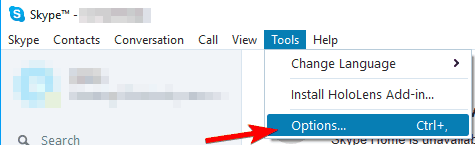
- Nå naviger til Videoinnstillinger og klikk på Innstillinger for webkamera.
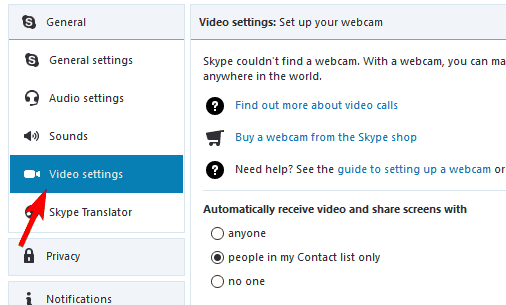
- Gå til Kamerakontroll kategorien og sjekk Auto avkrysningsruten ved siden av Eksponering.
Husk at alle opptaksprogrammer er forskjellige, slik at du kanskje ikke har alternativet Eksponering tilgjengelig.
Dette er ikke en universell løsning, og du må gjenta den for hver videoopptaksapp du vil bruke.
Kan ikke åpne Skype i Windows 10? Ikke bekymre deg, vi har den riktige løsningen for deg.
8. Forsikre deg om at kameraet er kompatibelt med PCen

Hvis webkameraet ditt viser svart skjerm, kan problemet være et kompatibilitetsproblem. Noen eldre webkameraer er kanskje ikke helt kompatible med Windows 10, og det kan føre til at dette problemet vises.
For å sjekke om kompatibiliteten er problemet, anbefaler vi deg å prøve webkameraet ditt på en annen Windows 10-PC og se om problemet dukker opp igjen.
Hvis problemet manifesterer seg på en annen PC, er det mulig at kameraet ikke er fullt kompatibelt med Windows 10, og den eneste løsningen er å erstatte det.
9. Koble fra andre USB-enheter og koble kameraet til en annen port

Hvis du bruker et USB-kamera, bør du vite at noen andre USB-enheter noen ganger kan forårsake forstyrrelser. Dette kan skje hvis du bruker en USB-hub.
Du kan sjekke ut vår nyttig artikkel om de beste USB-hubene hvis du tenker på å endre din nåværende.
For å løse problemet anbefales det å koble fra unødvendige USB-enheter og sjekke om webkameraet ditt fungerer.
Hvis problemet fortsatt vedvarer og webkameraet ditt viser en svart skjerm, kan det være lurt å prøve å koble det til en annen port. Prøv å koble kameraet til alle tilgjengelige porter, og sjekk om det løser problemet.
Løsningene ovenfor er alt du trenger for å finne og fikse webkameraet ditt hvis det bare viser en svart skjerm siden oppdateringen til Windows 10.
Vennligst legg inn nedenfor i kommentarfeltet på siden hvis du hadde andre problemer med webkameraet ditt, og løsningene som er lagt opp ovenfor, fungerer ikke for deg.
 Har du fortsatt problemer?Løs dem med dette verktøyet:
Har du fortsatt problemer?Løs dem med dette verktøyet:
- Last ned dette PC-reparasjonsverktøyet rangert bra på TrustPilot.com (nedlastingen starter på denne siden).
- Klikk Start søk for å finne Windows-problemer som kan forårsake PC-problemer.
- Klikk Reparer alle for å løse problemer med patenterte teknologier (Eksklusiv rabatt for våre lesere).
Restoro er lastet ned av 0 lesere denne måneden.

![[Fast] Overwatch svart skjerm ved lansering / mens du spiller](/f/f7e5f48510de9e1469af3c1307991061.jpg?width=300&height=460)
